win11沒有聲音怎麼回事筆記本
win11沒有聲音怎麼回事筆記本? 很多小夥伴在使用win11系統的時候,上網觀看影片發現沒有任何聲音,耳機插入音響也沒有任何的聲音,這樣我們就沒有辦法使用電腦,這種情況我們應該如何解決呢,如果你不會操作,小編下面整理了win11沒有聲音解決步驟,有興趣的話,跟著小編一起往下看看吧!
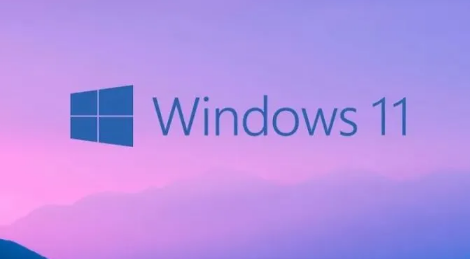
win11沒有聲音解決步驟
一:檢查是否靜音
檢查電腦是否開啟了靜音設置,如果已經開啟靜音,請取消靜音,再次插入耳麥試一下,如果有聲音了,表示問題解決。
二:插錯接口
電腦後有兩個插孔,一個是音頻輸出口,一個是麥克風接口,確認耳麥連接是否正確,如果連接錯誤,請糾正後測試。
三:設定Realtek高清晰音訊管理器
首先點開始功能表在搜尋框中搜尋「控制面板」並打開,打開控制面板後在其中找到「硬體和聲音」。
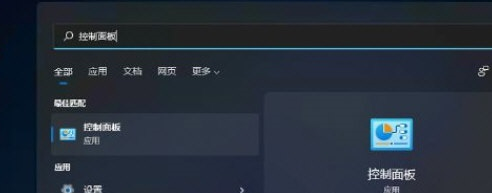
在硬體和聲音中找到“Realtek高清晰音訊管理器”,在管理員的右下角找到“插孔設定”。
再勾選“前面板”,勾選之後點選右下角的“確定”,接著等待自動重新載入音訊裝置,完成就可以了。
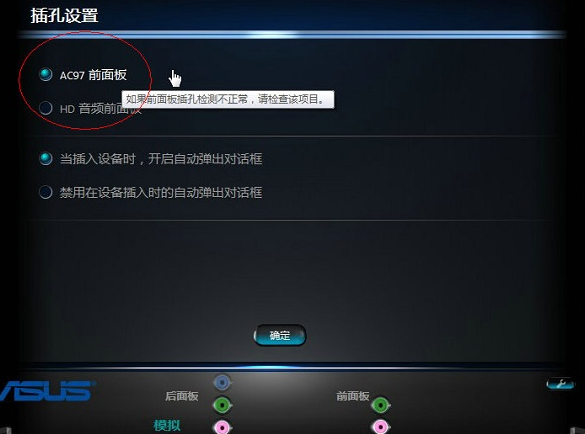
以上就是【win11沒有聲音怎麼回事筆記本-win11沒有聲音解決步驟】全部內容了,更多精彩教程盡在本站!
以上是win11沒有聲音怎麼回事筆記本的詳細內容。更多資訊請關注PHP中文網其他相關文章!

熱AI工具

Undresser.AI Undress
人工智慧驅動的應用程序,用於創建逼真的裸體照片

AI Clothes Remover
用於從照片中去除衣服的線上人工智慧工具。

Undress AI Tool
免費脫衣圖片

Clothoff.io
AI脫衣器

AI Hentai Generator
免費產生 AI 無盡。

熱門文章

熱工具

記事本++7.3.1
好用且免費的程式碼編輯器

SublimeText3漢化版
中文版,非常好用

禪工作室 13.0.1
強大的PHP整合開發環境

Dreamweaver CS6
視覺化網頁開發工具

SublimeText3 Mac版
神級程式碼編輯軟體(SublimeText3)

熱門話題
 Acer宏碁筆電關閉安全啟動,Bios去除密碼
Jun 19, 2024 am 06:49 AM
Acer宏碁筆電關閉安全啟動,Bios去除密碼
Jun 19, 2024 am 06:49 AM
修了台宏碁筆記本,進PE時要關安全啟動,記錄如何關閉安全啟動和Bios移除密碼。開機,在未亮屏時,不停的按F2鍵,進入BIOS。宏碁筆電關閉安全啟動按方向鍵上方選單切換到進入Boot,如SecureBoot為灰色不可點的狀態,切換到Security頁面,選擇SetSupervisorPassword回車設定密碼。再切換到Boot,SecureBoot可選擇Disabled,按F10儲存即可。宏碁筆電修改、清除BIOS密碼切換到Security選單,選擇SetSupervisorPasswo
 戴爾電腦工廠重置,dell筆記本恢復出廠設置
Jun 19, 2024 am 04:34 AM
戴爾電腦工廠重置,dell筆記本恢復出廠設置
Jun 19, 2024 am 04:34 AM
以下介紹DELL筆記本自備的工廠重置,恢復出廠設置,重置後恢復到你剛買回電腦時的狀態,要求硬碟未分過區,沒有損壞恢復分區的機器。一,重啟電腦,不停的點按鍵盤上的F12鍵,直到出現如下界面;二,選擇“SupportAssistOSRecovery”,點“EXIT”;三,這裡點“跳過”,也可點逐步指導,會有介紹說明;四,這個介面,在右下角,點“開始重置”;五,選擇“重置為出廠設定”,點下一步;(如果選“重置並更新”網速不快時間會很久,還需要自行安裝驅動)六,如果有重要數據,選擇“是,備份我的文件”,
 Windows無法啟動Windows Audio服務 錯誤0x80070005
Jun 19, 2024 pm 01:08 PM
Windows無法啟動Windows Audio服務 錯誤0x80070005
Jun 19, 2024 pm 01:08 PM
小夥電腦出現:Windows無法啟動WindowsAudio服務(位於本機電腦上)。錯誤0x8007005:拒絕存取。這樣的情況一般是使用者權限導致,可嘗試下面的方法來修復。方法一透過批次修改註冊表新增權限,桌面新建文字文檔,另存為.bat,右鍵管理員遠行。 Echo=========================EchoProcessingRegistryPermission.Pleasewait...Echo================= ========subinacl/subkey
 惠普戰 66 七代輕薄本銳龍版上架,搭載 AMD Ryzen 7035U 處理器
May 01, 2024 am 08:43 AM
惠普戰 66 七代輕薄本銳龍版上架,搭載 AMD Ryzen 7035U 處理器
May 01, 2024 am 08:43 AM
本站4月30日消息,惠普今日在電商平台上架了戰66七代商務輕薄本銳龍版,該系列筆記本包含14英寸和16英寸兩個版本,均採用AMDRyzen7035U“Rembrandt”處理器。全部戰66七代輕薄本銳龍版均採用雙DDR5內存槽雙M.2固態插槽設計,搭載「長壽命」56Wh電池(保固兩年)。戰66七代輕薄本銳龍版採用全金屬機身,鋁合金覆蓋,支援180°開合,14吋版本起始重量1.40kg,16吋版本起始重量1.75kg。惠普宣稱對該系列機型進行了低噪音調節,拒絕表面溫度過高問題,同時鍵盤覆蓋Du
 華碩靈耀 16 Air 筆電國銀開賣:厚 1.1cm、銳龍 AI 9 HX370,首發 12999 元起
Jul 28, 2024 pm 06:00 PM
華碩靈耀 16 Air 筆電國銀開賣:厚 1.1cm、銳龍 AI 9 HX370,首發 12999 元起
Jul 28, 2024 pm 06:00 PM
本站7月28日消息,華碩靈耀16Air筆電國行版現已開售,搭載AMD銳龍AI9HX370處理器,32GB+1TB版售價12999元。外觀方面,靈耀16Air筆記本採用Ceraluminum高科技陶瓷鋁材質、CNC工藝,提供雪域白與山嵐灰兩款配色,厚度約1.1cm,重1.49kg。靈耀16Air搭載全新AMD銳龍AI9HX370處理器,搭載12C24TZen5核心、16CURDNA3.5架構的Radeon890M核顯,NPU算力達50TOPS。這款電腦還搭載雙風扇VC均熱板散熱系統,可提供28W
 ASUS破曉 Pro 16 2024 商務筆電上市:Ultra 5 125H、雙記憶體插槽,5,599 元
May 08, 2024 pm 09:50 PM
ASUS破曉 Pro 16 2024 商務筆電上市:Ultra 5 125H、雙記憶體插槽,5,599 元
May 08, 2024 pm 09:50 PM
本站5月8日消息,華碩破曉Pro162024款商務筆記本今日開售,僅提供Ultra5125H、32GBRAM+1TB存儲空間版本,定價5599元。據介紹,這款筆電搭載英特爾酷睿Ultra5125H處理器(4P+8E+2LPE),提供雙M.2SSD插槽與雙DDR5SO-DIMM記憶體插槽,最大可擴充至64GB記憶體。破曉Pro16筆電採用A、C、D面技術機身,厚18.9mm、重1.71kg,支援180°開合,並搭載單風扇散熱系統。螢幕方面,這款筆電配備一塊16吋2560x1600120HzIP
 14499 元起,華碩 ROG 幻 16 Air 遊戲本新增配置首銷:銳龍 AI 9 HX 370 + RTX 4060/70
Jul 29, 2024 am 01:31 AM
14499 元起,華碩 ROG 幻 16 Air 遊戲本新增配置首銷:銳龍 AI 9 HX 370 + RTX 4060/70
Jul 29, 2024 am 01:31 AM
本站7月28日消息,華碩旗下ROG幻16Air銳龍AI版遊戲本將於今晚9點在京東首銷,其採用銳龍AI9HX370處理器,可選RTX4060/70顯示卡,銷售14499元起,本站整理價格資訊如下:銳龍AI9HX370+RTX4060+32GBRAM+1TB儲存空間(日蝕灰):14499元銳龍AI9HX370+RTX4060+32GBRAM+1TB儲存空間(皓月白):144999元:14999元32GBRAM+1TB儲存空間(皓月白):15999元外觀方面,銳龍AI版的機身設計與已
 首搭英特爾酷睿 Ultra 200V 系列處理器,華碩、LG、戴爾和微星等筆電亮相
Sep 04, 2024 am 07:32 AM
首搭英特爾酷睿 Ultra 200V 系列處理器,華碩、LG、戴爾和微星等筆電亮相
Sep 04, 2024 am 07:32 AM
本站9月4日消息,英特爾公司今天在柏林舉行的發表會上,正式發表了酷睿Ultra200V系列筆記型電腦處理器,華碩、LG、戴爾和微星等公司也紛紛推出了搭載該系列處理器的筆電產品。英特爾酷睿Ultra200V系列筆記型電腦處理器發表會概覽英特爾表示新款LunarLake處理器將提供同類產品中領先的性能和電池續航時間,並預計本月晚些時候將有各種設計的處理器上架銷售。英特爾酷睿Ultra200V系列筆記型電腦處理器跑分示範華碩在本次發表會上,英特爾展示了3款搭載酷睿Ultra200V處理器的華碩產品原型:Zenb





